Felsökning för Kidlogger för MAC OS:
- Verifiera i Kidlogger-alternativen om denna funktion är aktiverad eller inte. Alla inställningar finns på servern på inställningssidan. Aktivera de nödvändiga alternativen och starta om datorn.
- Öppna Systeminställningar, Säkerhet och integritet, Integritet, Tillgänglighet. Lås upp inställningarna och kontrollera att KidLogger är aktiverat.
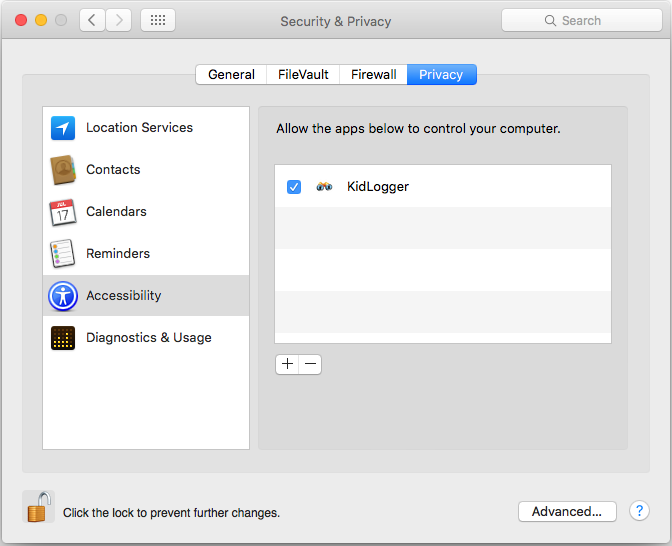
- Logga in på målanvändarkontot och öppna Systeminställningar, Säkerhet och integritet, Integritet, Skärminspelning. Lås upp inställningarna och markera KidLogger-applikationen.
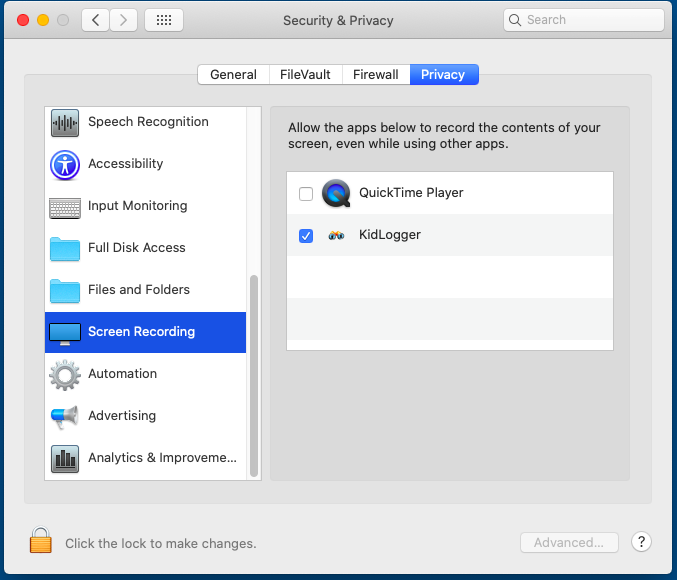
- Starta Finder-applikationen, hitta Kidlogger i listan över installerade applikationer. Högerklicka på dess ikon och välj Visa paketets innehåll. Öppna Contents-mappen, Resources, och välj Logs-mappen.
- Högerklicka på den och välj Hämta information.
- Expandera gruppen Delning och behörigheter genom att klicka på triangeln. Ställ in behörigheten Läs och skriv för alla användare.